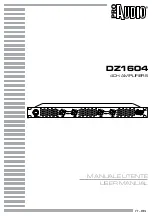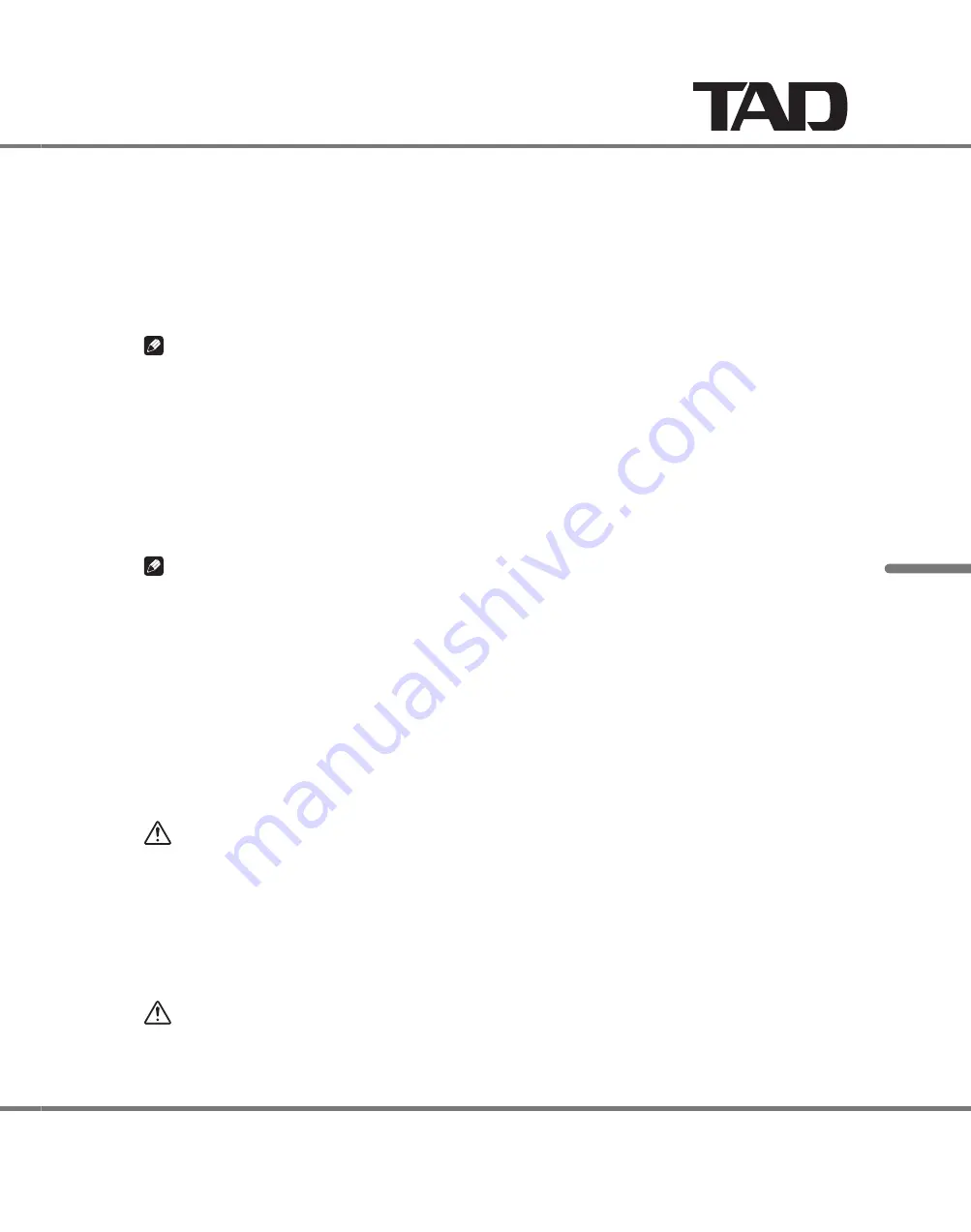
Italiano
TAD-C2000
15
Collegamenti USB
Collegando questa unità ad un computer usando un cavo USB, è possibile usare applicativi di riproduzione per riprodurre dal
computer musica in questa unità.
Usare il selettore d’ingresso (INPUT SELECTOR) di questa unità o il pulsante USB del telecomando per scegliere l’ingresso
1.
D3:USB.
Accendere il computer.
2.
Usare un cavo USB per collegare questa unità al computer; il driver viene installato automaticamente.
3.
Nota
D3:USB supporta lo standard USB AUDIO CLASS 1.0.
'
Le frequenze di campionamento supportate sono di 44,1 kHz, 48 kHz, 88,2 kHz e 96 kHz.
'
Supporta lo standard USB 2.0 high-speed.
'
È stato confermato compatibile con Windows 7
'
(
32 bit), Windows Vista, Windows XP, Mac OS 10.6 e Mac OS 10.5. Non si
garantisce il funzionamento in sistemi operativi e loro versioni diversi da quelli indicati.
La riproduzione di musica di alta frequenza di campionamento (24 bit/96 kHz, 24 bit/88,2 kHz, etc.) può richiedere la
'
modifica delle impostazioni dell’applicativo del computer. Per dettagli, consultare le specifiche dell’applicativo usato per
la riproduzione.
La modalità USB 2 (Audio Class 2.0)
Oltre alle menzionate impostazioni predefinite, è possibile usare anche la modalità USB 2 (Audio Class 2.0), che supporta
frequenza di campionamento di 176,4 kHz e 192 kHz.
Nota
È stato confermato come compatibile con Windows 7, Windows Vista, Mac OS 10.6 e versioni successive.
'
Se si usa Mac OS 10.6, collegando questa unità al proprio computer via cavi USB si causa l’installazione automatica nel
'
computer del driver adatto.
Se si usa Windows 7 o Windows Vista, visitare il sito Web TAD (http://tad-labs.com), scaricare il driver adatto ed
1.
installarlo nel proprio computer. Per istruzioni sull’installazione del driver, consultare il sito TAD.
Se questa unità si trova in modalità standby, premere il pulsante di accensione mentre si tengono premuti i pulsanti
2.
MUTE e MENU dell’unità principale.
Avviare il proprio computer.
3.
Con questa unità collegata al computer via cavo USB, impostare l’ingresso D3 come sua sorgente di segnale.
4.
Il messaggio “D3:USB2” appare nel display a LCD di questa unità. Se si usa Mac OS 10.6, il driver viene
automaticamente installato nel computer.
Per cancellare questa modalità, portare questa unità in standby e poi premere il pulsante di accensione mentre si
5.
tengono premuti contemporaneamente i pulsanti MUTE e MENU dell’unità principale. Ha luogo l’operazione ALL RESET
(pagina 14), cancellando la modalità D3.
ATTENZIONE
Se si usa un computer che usa Windows senza il driver per questa unità, o se si usa un computer con sistema operativo
'
Mac OS 10.5 o un altro computer che non supporti lo standard USB 2 (Audio Class 2.0), non tentare di collegare l’unità al
computer in modalità USB 2, dato che il computer potrebbe bloccarsi.
Pulsante RESET
In rare occasioni, durante la riproduzione con questa unità collegata ad un computer, il volume può scendere a causa di
problemi al computer.
In tal caso, provare a scollegare e ricollegare il cavo USB al computer e ricontrollare il funzionamento, oppure premere il
pulsante RESET del telecomando.
ATTENZIONE
Se il pulsante RESET viene premuto durante la riproduzione audio normale, questa si interrompe temporaneamente.
'
Premere il pulsante RESET solo quando si hanno problemi di riproduzione. Se il pulsante viene premuto per errore, la
riproduzione audio dal computer in corso può cessare. In tal caso, potrebbe essere necessario riavviare la riproduzione o
riavviare il computer.
Summary of Contents for TAD-C2000
Page 1: ...TAD C2000 PREAMPLIFIER OWNER SMANUAL...
Page 95: ...D3 4 2 2 2a _A1_Zhtw S002 _A1_Zhtw 3 D3 4 2 2 2a _A1_Zhtw S002 _A1_Zhtw 3...
Page 102: ...10 20 cm...
Page 108: ...16 ON 111 VOLUME 222 ON 333 VOLUME VOLUME OFF Standby 444...
Page 111: ...TAD C2000 19 2010 TECHNICAL AUDIO DEVICES LABORATORIES INC...